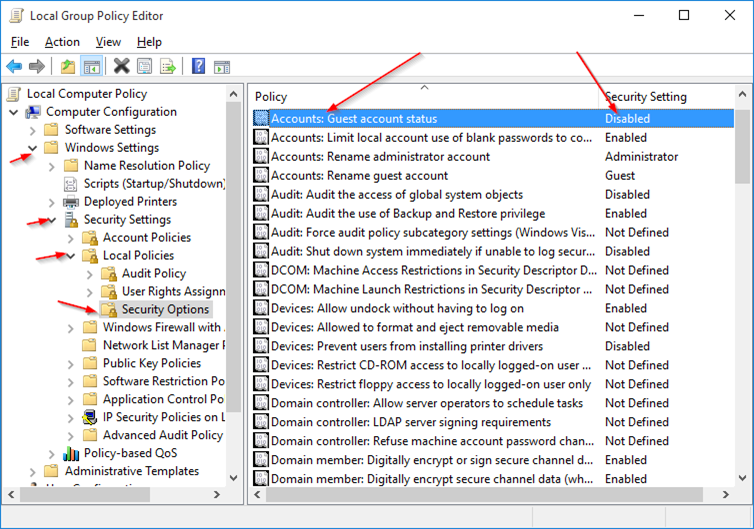30Aug
Microsofts Surface RT och andra Windows RT-baserade maskiner inkluderar plugin för Flash-webbläsare, men den körs bara på webbplatser som Microsoft har vitlistat. Vi har täckt hur du kan lägga till vilken webbplats som helst i Flash-vitlistan, men nu finns det ett enklare sätt.
En företagsanpassad användare har skapat ett verktyg som guidar dig genom processen, vilket gör whitelisting webbplatser enklare. Det blir runt Windows RT: s förbud mot program från tredje part genom att vara en batch script. Windows RT tillåter att batchskript körs på skrivbordet.
Bildkrediter: 0xF2 på Flickr
Komma igång
Du kan hämta Windows RT Whitelist Flash Tool från XDA Developers forum. Högerklicka på den nedladdade. zip-filen och extrahera innehållet till en mapp på din dator.
Öppna den extraherade mappen och dubbelklicka på Windows RT Whitelist Flash tool.bat-filen.
Klicka på Mer information och välj Kör ändå om du är blockerad från att köra skriptet i Windows SmartScreen-filtret.
Observera att om du gör något med det här verktyget raderas webbläsarens cache, historik och cookies. Detta är nödvändigt för att se till att ändringar i kompatibilitetslistan träder i kraft. Att rensa dessa data är viktigt även om du lägger till webbplatser till vitlistan för hand. Eftersom dina cookies ska rensas måste du logga in på alla webbplatser du var inloggad på.
Dina ändringar träder i kraft om ungefär två och en halv minut. Författaren arbetar för närvarande med att påskynda detta.
Använda en pre-skapad vitlista
Skriptets skapare har skapat sin egen Flash-vitlista fylld med webbplatser som Microsofts vitlista inte innehåller. För att installera den här anpassade vitlistan, skriv 1 vid prompten och tryck på Enter.
Detta kommer att överskriva din nuvarande vitlista, radera eventuella tidigare ändringar och installera den anpassade vitlistan. Skriptet kommer också att inaktivera automatiska uppdateringar av filen, så ändringar från Microsoft kommer inte att överskriva din.
Lägga till en specifik webbplats
För att lägga till en specifik webbplats i din vitlista, skriv 3 och tryck på Enter.
Du måste ange webbplatsens adress i formen example.com, uteslutande både http: // och www. Om du till exempel vill lägga till How-To Geek, skulle du ange howtogeek.com, inte https://www.howtogeek.com.
För att lägga till ytterligare webbplatser i framtiden, välj det tredje alternativet igen och skriv in en ny webbplats.
Genom att använda det här alternativet förhindras också att filen uppdateras automatiskt, så att nya versioner av vitlistan från Microsoft inte kommer att skriva över dina ändringar.
Återställa dina ändringar
För att sluta använda en anpassad vitlista och återgå till Microsofts standardvitlista, skriv 2 vid prompten och tryck på Enter. Detta kommer också att aktivera automatiska uppdateringar av filen, vilket säkerställer att filen kommer att uppdateras med eventuella framtida ändringar som Microsoft gör.
När du är klar skriver du 5 och trycker på Enter för att stänga programmet. Du kan starta skriptet i framtiden för att lägga till ytterligare webbplatser eller inaktivera dina ändringar.
Tack till TheDroidKid från XDA Developers forum för att göra detta bra verktyg!